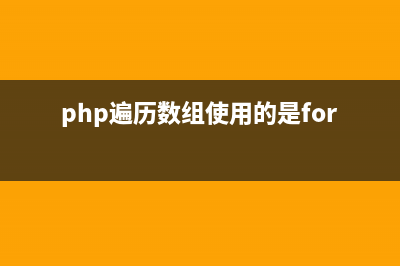位置: 编程技术 - 正文
如何安装Win7操作系统 Win7系统安装过程图解(如何安装win7系统教程)
编辑:rootadmin推荐整理分享如何安装Win7操作系统 Win7系统安装过程图解(如何安装win7系统教程),希望有所帮助,仅作参考,欢迎阅读内容。
文章相关热门搜索词:安装win7的步骤,怎样安装windows7,如何安装win7系统教程,如何安装win7.iso,怎么安装操作系统win 7,如何安装win7操作系统新买的硬盘,如何安装win7系统教程,如何安装win7系统教程,内容如对您有帮助,希望把文章链接给更多的朋友!
因安装系统需要对硬盘进行格式化操作,为了避免重要数据的丢失,请事先把硬盘上的重要数据进行备份。需要备份的数据包括:
个人撰写的文档,电子邮件等资料
重要的图片、音乐或视频资料
IE的收藏夹内容
办公软件生成的各种数据和报表
程序安装文件(没有光盘只备份在硬盘上的重要程序的安装文件)
更新安装
1、您可以升级或执行自定义安装。升级将保留您的文件、设置和程序(这是安装 Windows 最简便的方法)。自定义安装不会保留您的文件、设置或程序。您可以使用自定义安装来完全替 换当前的操作系统,或在您选择的特定设备或分区上安装 Windows。
安装 Windows 的基本步骤是:
2、打开 PC。
3、安装程序应该会自动启动,如果没有,请依次单击「开始」按钮和“计算机”,打开 DVD驱动器中的 Windows 7 安装光盘,然后双击 setup.exe。
4、在“安装 Windows”页面上,单击“立即安装”。
5、在“获取安装的重要更新”页面上,我们建议获取最新的更新,以帮助确保成功安装及保护您的计算机受到安全漏洞威胁。在 Windows 安装过程中,计算机需要连接到 Internet 才能获取这些更新。
6、在“请阅读许可条款”页面上,如果接受许可条款,请单击“我接受许可条款”,然后单击“下一步”。

7、在“您想进行何种类型的安装?”页面上,单击“升级”或“自定义”。您可能会看到兼容性报告。继续按说明完成安装 Windows 7。
END
光驱引导安装程序
1、设置光驱引导:将安装光盘放入光驱,重新启动电脑,当屏幕上出现“LENOVO”的开机LOGO时,按下键盘上的“F”键,选择“CD/DVD(代表光驱的一项)”,按下回车(Enter)键确定。
2、选择光驱,几秒后,屏幕上会出现“Press any key to boot from cd…”的字样,此时需要按下键盘上的任意键以继续光驱引导。如下图所示:
3、光驱引导起来后,会连续出现如下界面:
4、此处保持默认状态即可,“要安装的语言”选择“中文(简体)”,“时间和货币格式”选择“中文(简体,中国)”,“键盘和输入方法”选择“中文(简体)-美式键盘”,点击“下一步”。
5、版本选择,按照出厂随机系统版本的不同,此处可能略有不同,直接点击“下一步”即可。
6、同意许可条款,勾选“我接受许可条款(A)”后,点击下一步
7、进入分区界面,点击“驱动器选项(高级)”
8、点击“新建(E)”,创建分区
9、设置分区容量并点击“下一步”。
、如果是在全新硬盘,或删除所有分区后重新创建所有分区,Windows 7系统会自动生成一个M的空间用来存放Windows 7的启动引导文件,出现如下图的提示,点击“确定”。
、创建好C盘后的磁盘状态,这时会看到,除了创建的C盘和一个未划分的空间,还有一个M的空间。
装win7系统教程 用光盘安装Win 7操作系统图解 用光盘安装Win7操作系统。在安装前首先要设置电脑从光盘启动,这包括两种情况:第一种,开机按F1或Del进入BIOS,设置从光盘启动,然后重新启动电脑
Mac下用U盘安装Win7系统需要两个可以格式化的U盘 朋友看他人用U盘在Mac下安装win7系统,觉得这样的操作技巧很酷,其实无需羡慕他人,你只需要掌握本文为大家分享的安装策略,你也能迅速地掌握此U
使用U大师制作U盘启动盘为苹果电脑安装WIN7系统 现在用苹果电脑已经成为一种时尚潮流,你想让你的苹果电脑与众不同吗?那么给你的电脑安装WIN7系统吧!跟着小编来学习如何使用U盘为你的电脑安装
标签: 如何安装win7系统教程
本文链接地址:https://www.jiuchutong.com/biancheng/357444.html 转载请保留说明!